기 타 PC Clinic.ini 에 PE 설정을 저장해서 활용을 하여 보았습니다..
2022.01.17 16:50
서로 얼굴 마주 보면서 식사라도 하면서 이야기를 나누면..생각하고 있는것들에 대해서 정확히 알수가 있어서..엉뚱한것으로 착각하는 실수가
없을것이지만..쪽지는..짧은 글에 생각을 모두 담을수가 없어서..한계가 있어서 의사소통이 쉽지않네요...
지인분들과는..컴퓨터 앞에서 이야기를 나눌수 있어서..정확한 생각을 알수가 있는데..인터넷 공간에서는 역시 한계가 있죠.
PC_Clinic님...언제 기회가 되어서 우리동네(서울 금천구)를 지나가실 일이 있으시면....간단한 식사 대접이라고 하고 싶습니다...
우클릭 메뉴 관련해서..작업표시줄 보이기/숨기기 외에..투명/불투명 아이콘 왼쪽/중앙 정렬의 경우..요청하신분들이 PE 부팅상태에서..실시간
전환하는것이 아닌...PE 부팅시에 적용하는것이 아닌가 하는 저만의 생각에...이번에는..저의 취향대로 한번 진행을 하여 보았습니다
초보 지인분들은..연세가 있으시고 하셔서..레지값등 이런것에는 관심이 없으시고 간단히 클릭해서 원하는 결과만 얻으시면 되어서 간단히 클릭만
하는것을 하였습니다
저의 경우 Add.reg에서 사용는 설정 레지들중에 프로그램에서 설정하는것 외에는 이번에는 아예..하이브 처리를 해버렸습니다
[HKEY_CURRENT_USER\Software\StartIsBack]
;작업표시줄 아이콘 크게
"TaskbarLargerIcons"=dword:00000001
;작업표시줄 아이콘 간격 좁게
"TaskbarSpacierIcons"=dword:fffffffe
; 시작메뉴 8개
"Start_MinMFU"=dword:00000008
"Start_JumpListItems"=dword:00000008
; 모든 프로그램 펼쳐 보이기
"AllProgramsFlyout"=dword:00000001
; 시작버튼 지정
"OrbBitmap"="X:\\Program Files\\StartIsBack\\Orbs\\Button.bmp"
; 우클릭 메뉴 - PECMD로 INI 로드
[HKEY_CLASSES_ROOT\inifile\shell\PECMD]
@="PECMD로 INI 로드"
"ICON"="PECMD.exe,1"
[HKEY_CLASSES_ROOT\inifile\shell\PECMD\COMMAND]
@="PECMD.exe LOAD \"%L\""
1. PC Clinic.ini 관련해서 만든 프로그램을 적용을 하면서...간단한 팁이 하나 있어서 사용기에 먼저 쓰게 되었습니다
PE 설정을 한개에 파일로 합치는 경우..이 파일을 다양한 프로그램에서 활용을 하게 됩니다..그래서..PC Clinic.ini 에 pecmd.exe 명령어가 아닌
것들이 포함이 되게 됩니다..이 경우 pecmd.exe 명령어는 아니지만 // 로 주석처리가 되어 있지 않아서 pecmd.exe에서는 명령어로 생각하고
처리를 하고..에러 발생시 로그파일에 기록까지 합니다..부팅하기 바쁜데 쓸데없는데에 자원을 낭비하는것이죠.
아래에 보시면...바로가기 파일을 만드는데까지는 pecmd.exe 명령어 입니다 그 아래에 [association] 부터는 pecmd.exe 명령어가 아니지만..
주석 처리가 되지 않아서 pecmd.exe에서 계속 읽고 명령어로 인식해서 실행을 합니다..
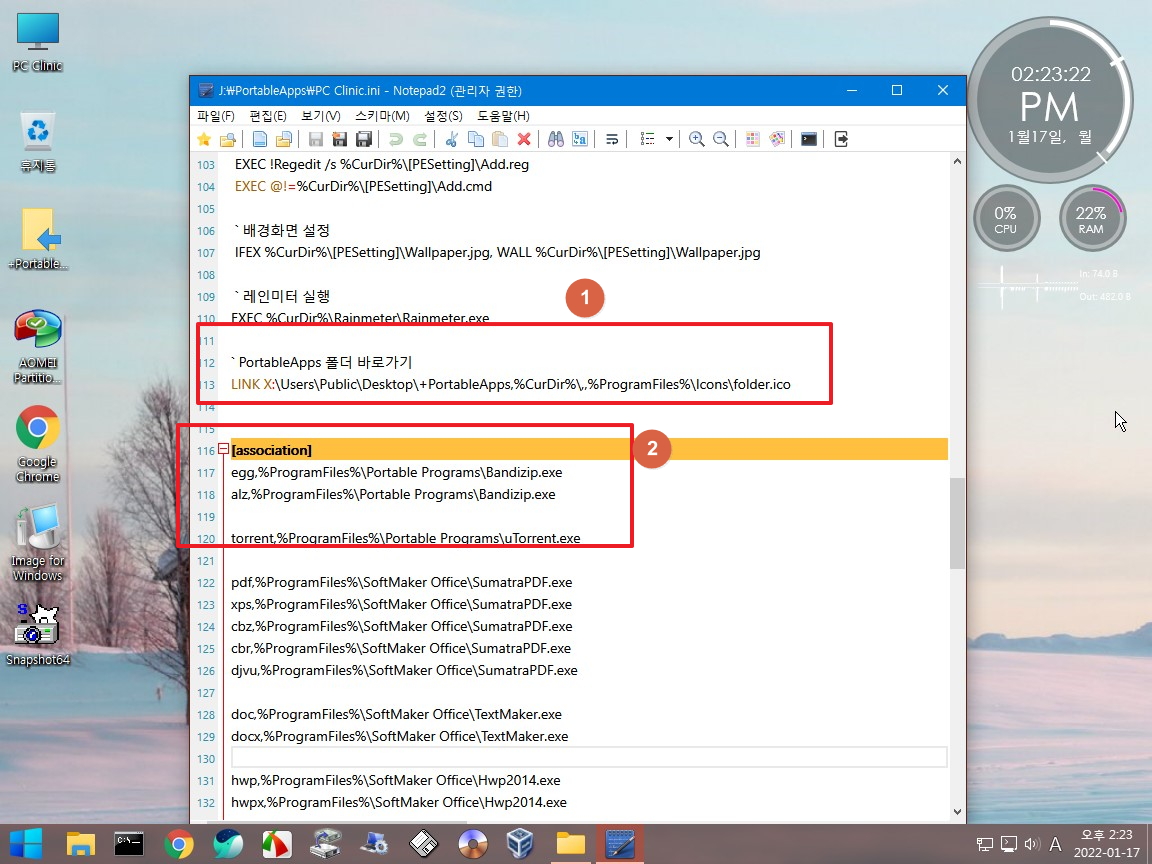
2. 찾아보기 쉽게 Windows 폴더에 로고 파일을 만들었습니다...1번 바로가기파일을 만드는것까지는 정상입니다.. 2번 [association] 부터는 pecmd
명령어가 아니어서..실행이 되면서 에러가 발생을 해서..로그파일에 아래처럼 기록이 남았습니다
필요없는것을 읽고..실행하고..에러가 발생해서 기록을 합니다..필요가 없은 작업이죠..
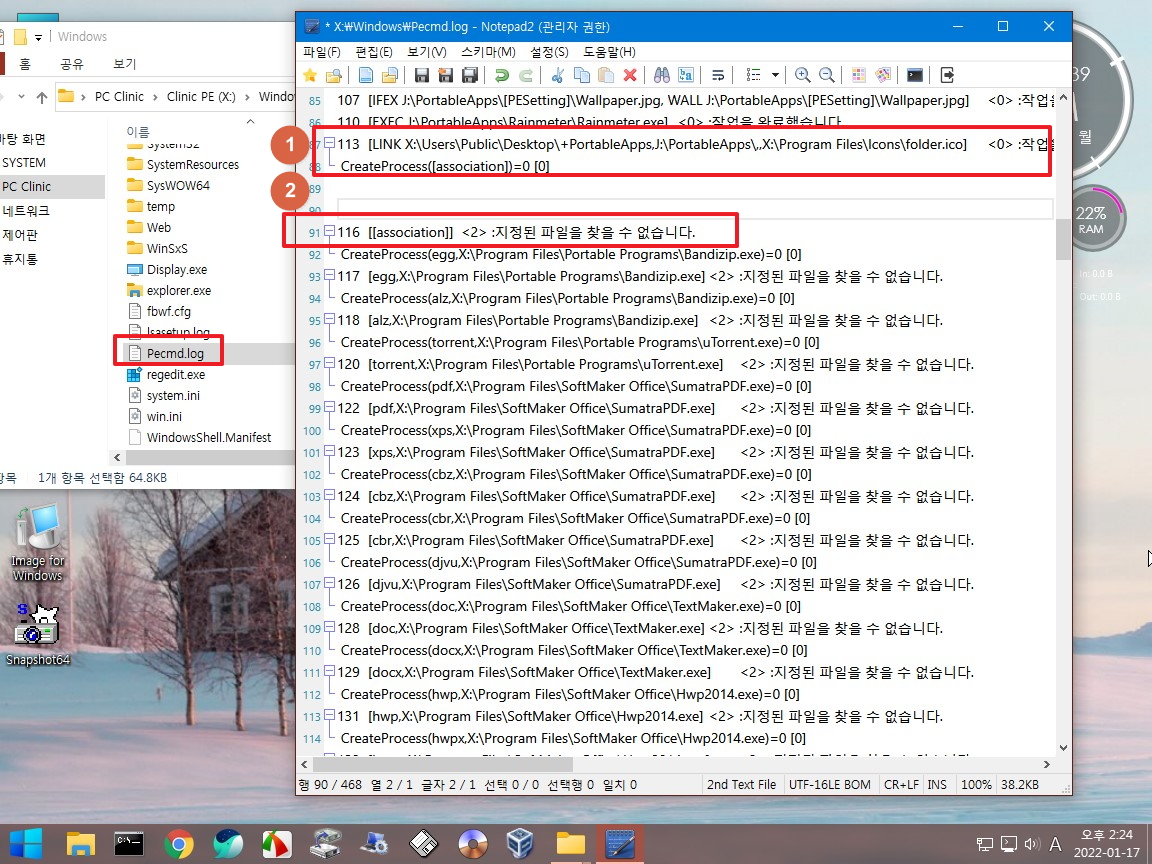
3. 91번째줄부터 227번째줄 까지가 에러 네요... [association] 단어 아래 모두가 에러 메세지가 나옵니다
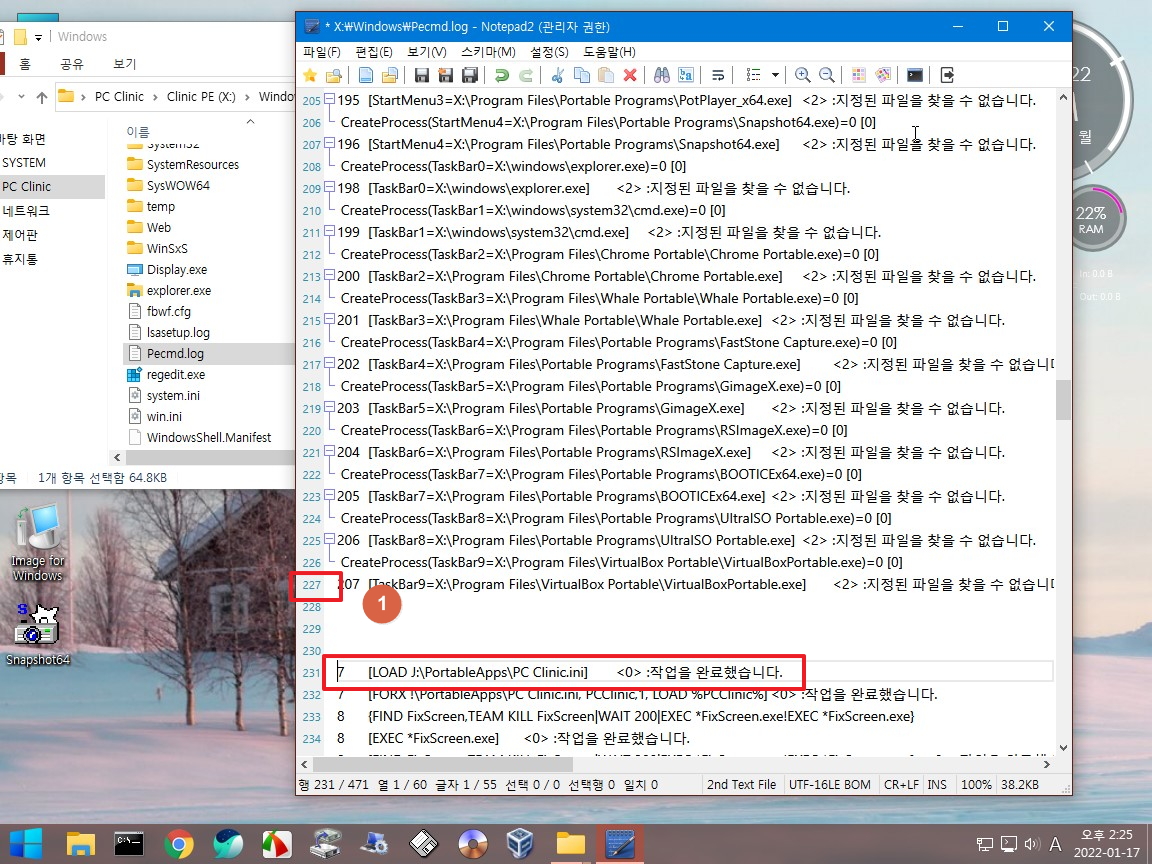
4. 해결은 간단합니다..pecmd.exe 관련 명령어 끝에..Exit 만 추가하면 됩니다..여기서 작업을 끝내야죠..
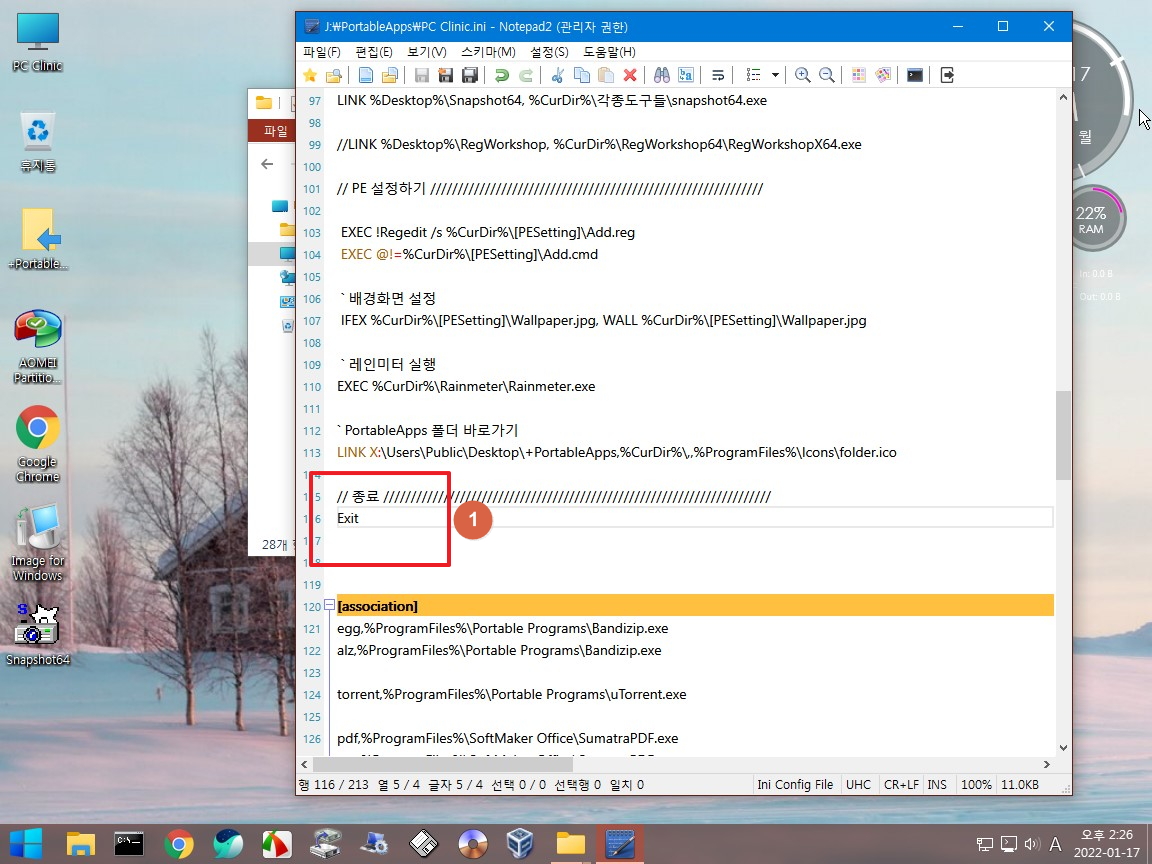
5. 로그 파일입니다..바로가기를 만들고 Exit 로 종료가 되어서 [association] 아래로는 더 이상 작업이 없습니다..얼마되지 않지만 부팅시간도 줄일
수 있지 않을까 합니다...이왕이면 전혀 필요없는 작업을 할 이유가 없죠..
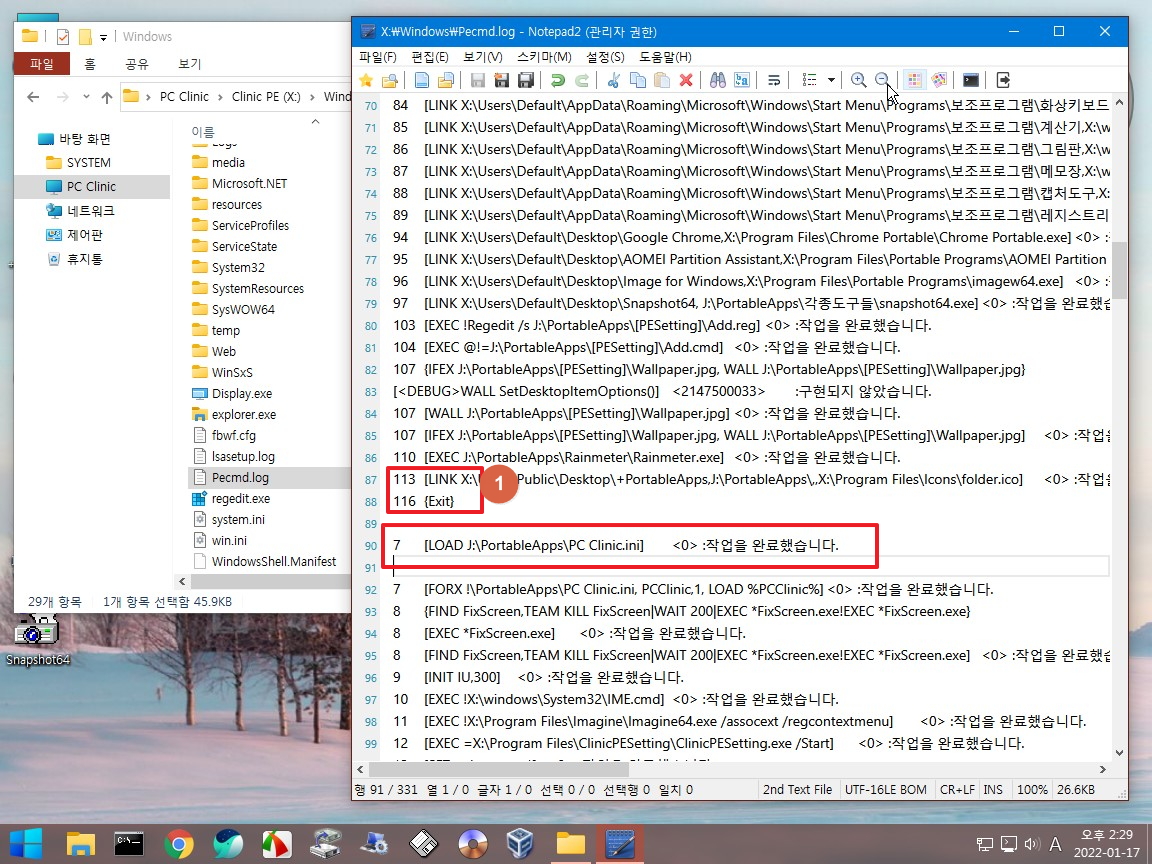
6. 작업표시줄만 설정하는 것이 아니어서..아예..폴더와 이름을 바꾸었습니다..파일은 1개지만 우클릭 메뉴에는 3개 메뉴가 등록이 되었습니다
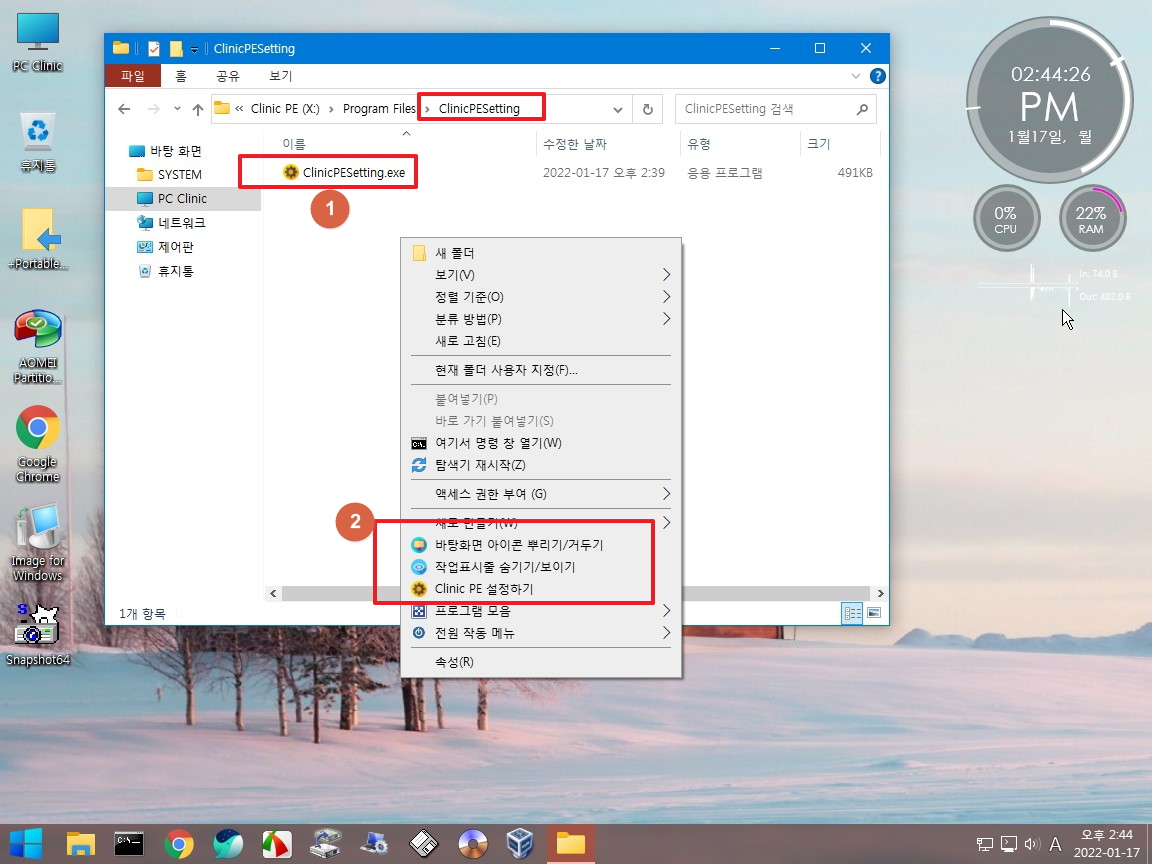
7. ClinicPESetting.exe가 실행될때 우클릭 메뉴 3개를 자기가 등록을 하기 때문에..아이콘도 exe 파일안에 넣어 버렸습니다
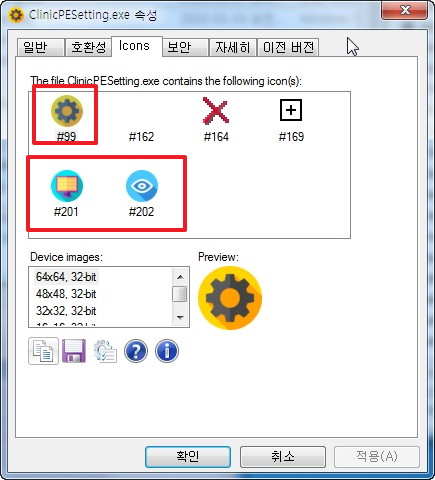
8. PC Clinic.ini 에는 정션링크라고 재미있는것이 적용이 되어서 작업하기가 편했습니다.. 저의 경우에는..PortableApps 폴에 있는 PC Clinic.ini 파일
에 저장하기 위해서는 모든 드라이브에서 PC Clinic.ini 파일을 찾아서 저장을 하는 방식입니다..그런데 이것이 필요없네요,.
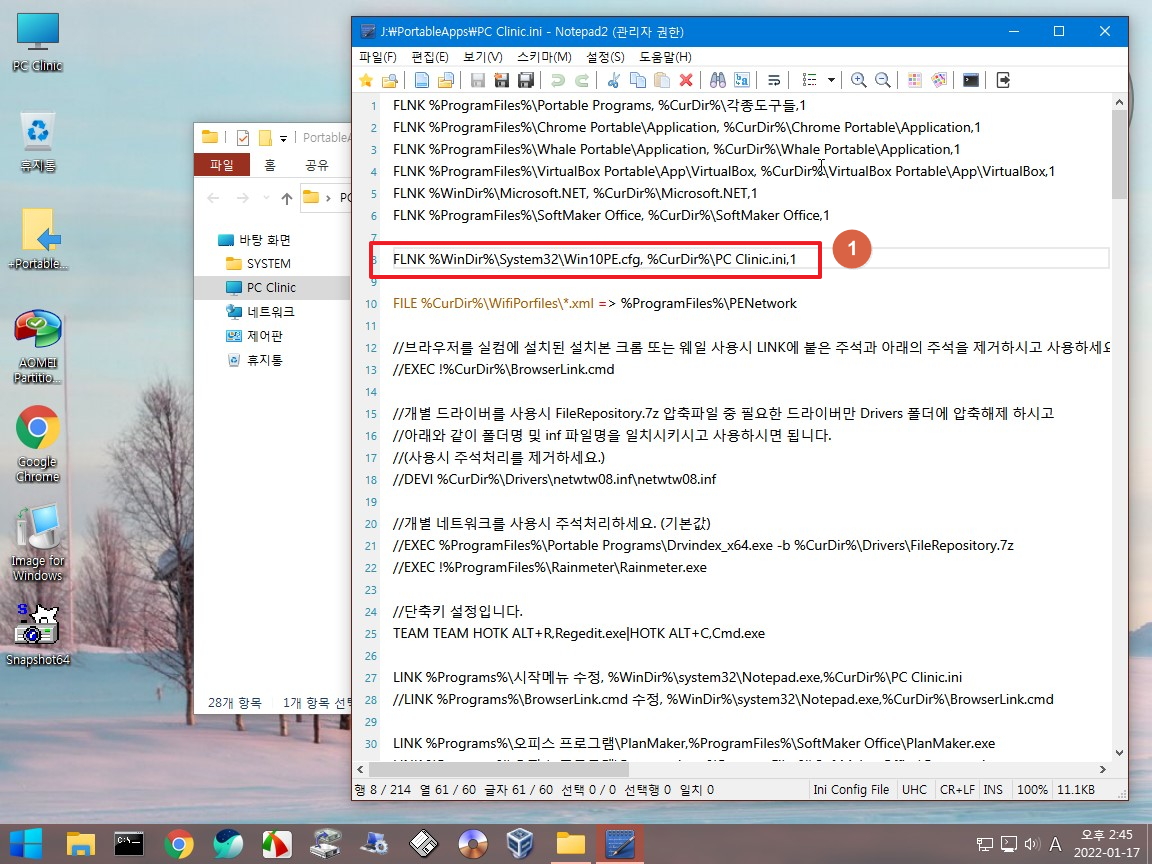
9. PC Clinic.ini 파일에..pe 부팅시에 적용한것들에 대한 설정을 할수가 있습니다...Pintool.exe 흉내를 내어서..폴더를 0~9번까지 등록을 하면
이 폴더에 있는 바로가기들을 바탕화면에 뿌려줍니다..우클릭 메뉴에 있는 바타화면 아이콘 뿌리기/거두기 가 cmd로 하는것 아니라 여가 옵션에
따라서 ClinicPESetting.exe에서 작업을 해줍니다
작업표시줄 관련해서 3개만 하려고 했던것이..바탕화면 아이콘, 테마변경, 트레이 시계 숨기기까지 추가를 하게 되었습니다...
프로그램 왼쪽이 기본설정 0 값입니다..pe 부팅시에 옵션에 따라서 레지를 설정하여 줍니다
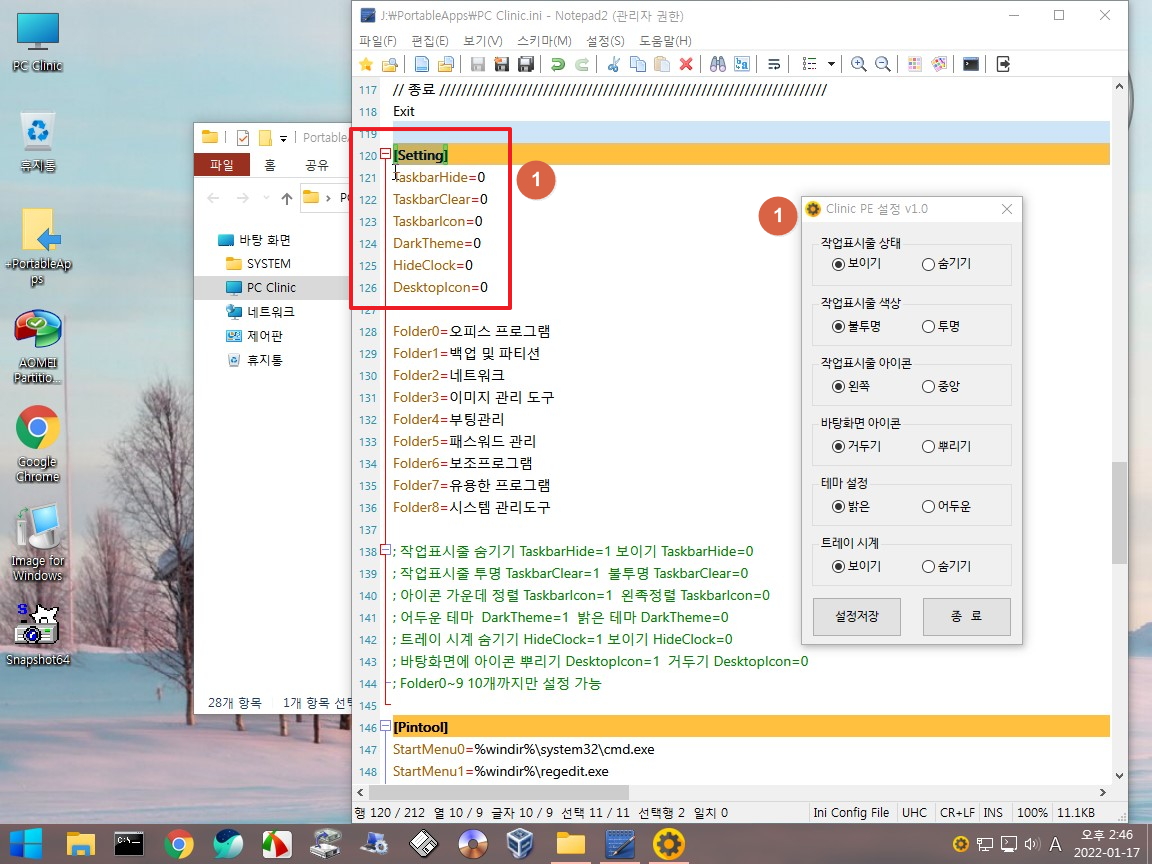
10. 모든 메뉴를 오른쪽으로 선택하고..저장을 하였습니다.
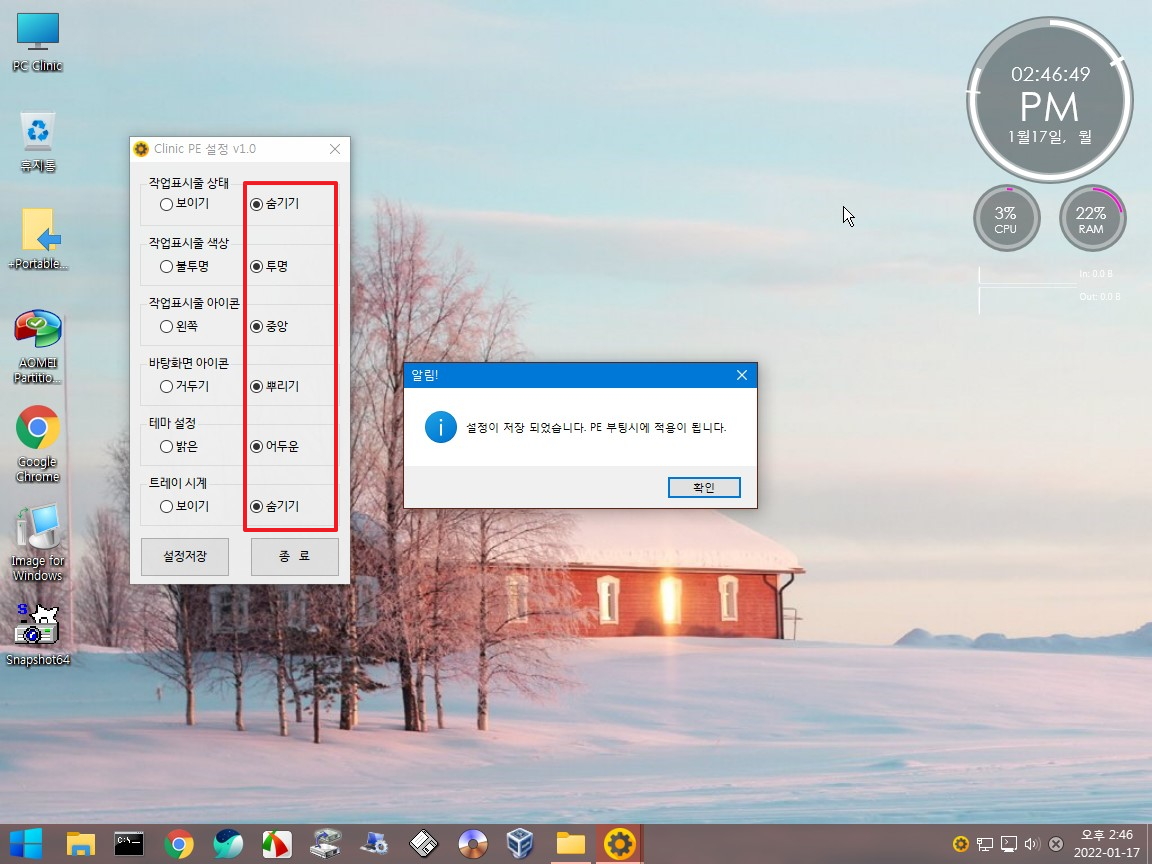
11. PC Clinic.ini 값들이 모두 1로 바꾸었습니다..모든 설정이 적용이 됩니다
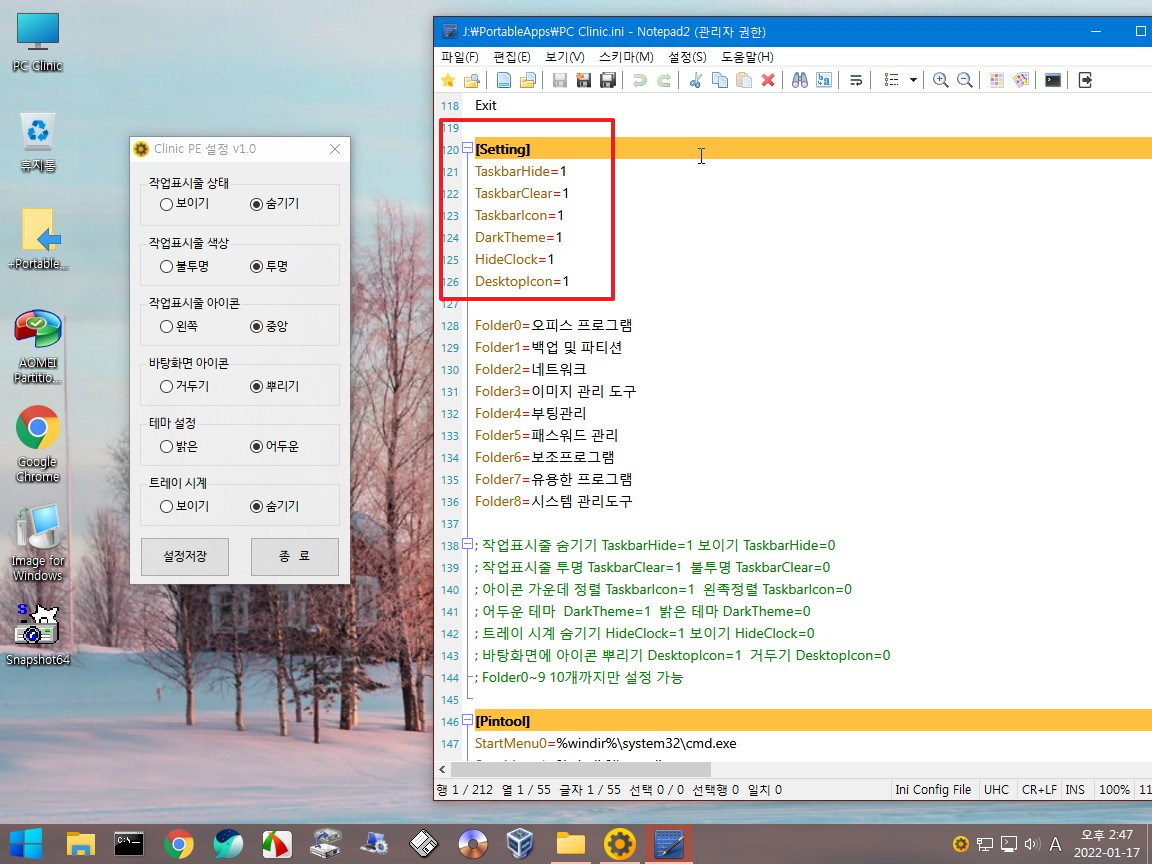
12. 프로그램에서는..PortableApps 에 있는 PC Clinic.ini 에 저장하기 않고 System32 폴더에 있는 Win10.cfg에 저장을 합니다.정션링크 때문에
PC Clinic.ini에 저장이 되네요...저도 이렇게 해보기는 처음이네요..모든 드라이브를 검색하지 않아도 되어서 아주 편하네요..
PC_Clinic님 감사합니다..좋은것을 배웠습니다.
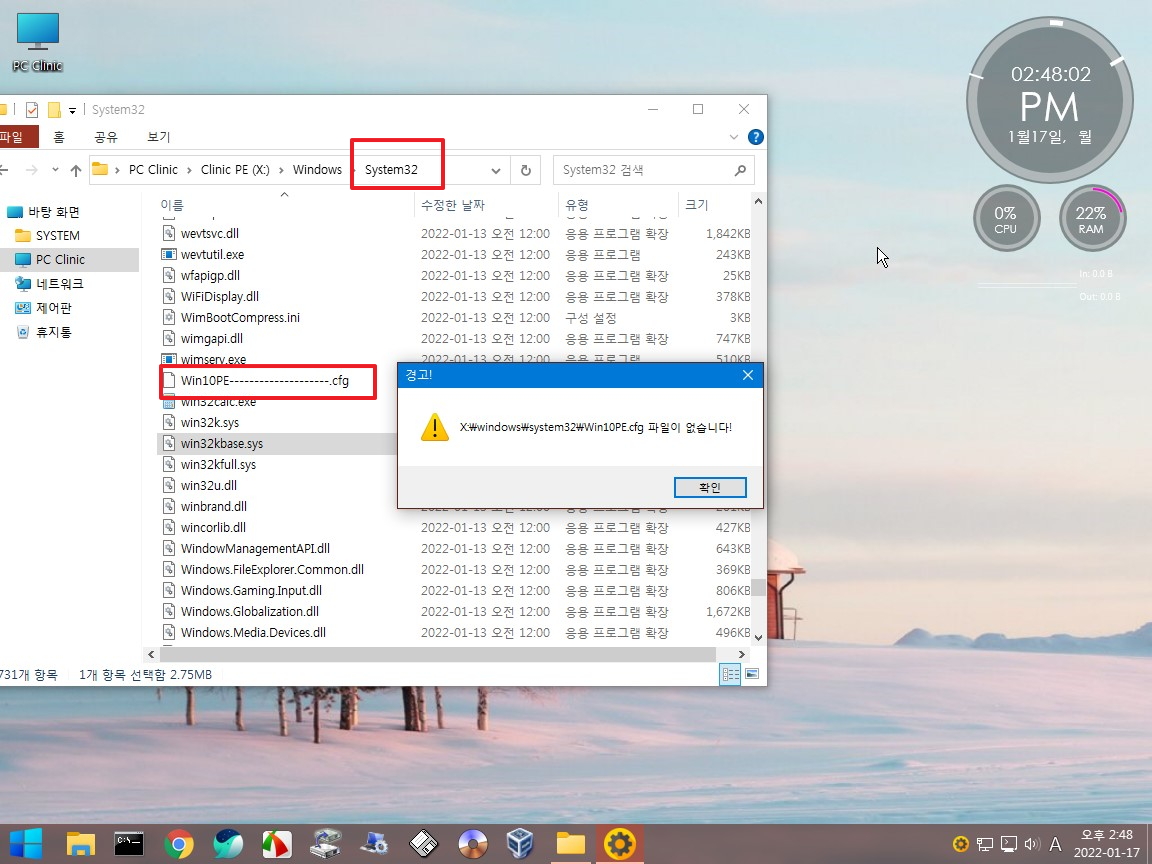
13. pecmd.ini에서 레지가 등록이 되기 때문에..탐색기 시작전에../Start 옵션을 주어서 실행을 하면 됩니다..우클릭 메뉴도 자동 등록됩니다
등록 레지등에 신경는것이 귀찮아서..자가 등록을 하도록 하였습니다...
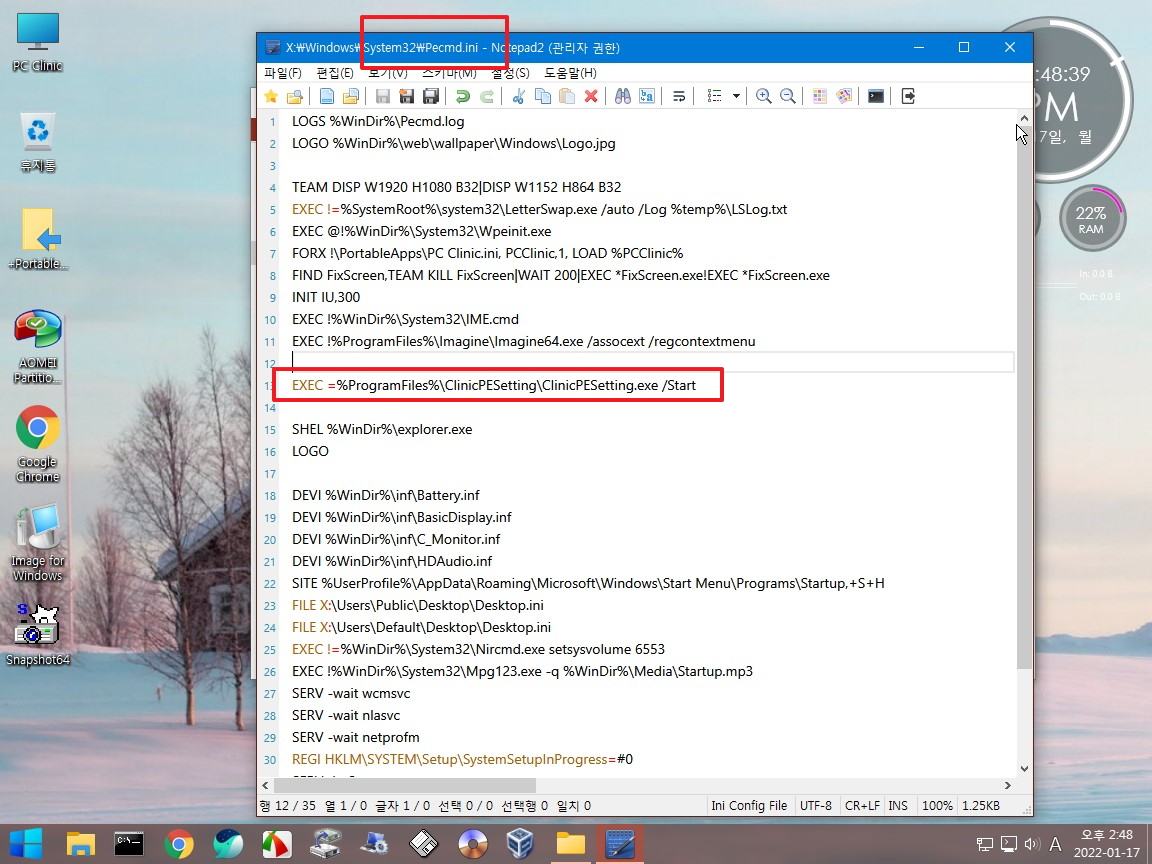
14. pe로 부팅을 하였습니다...아이콘 뿌리기가 설정되어서..바탕화면에 설정한 폴더의 아이콘들이 있습니다..이렇게 부팅시에 다 있는것을 선호하시는
분도 있으셔 추가를 했습니다 작업표시줄은 숨김으로 되었네요..
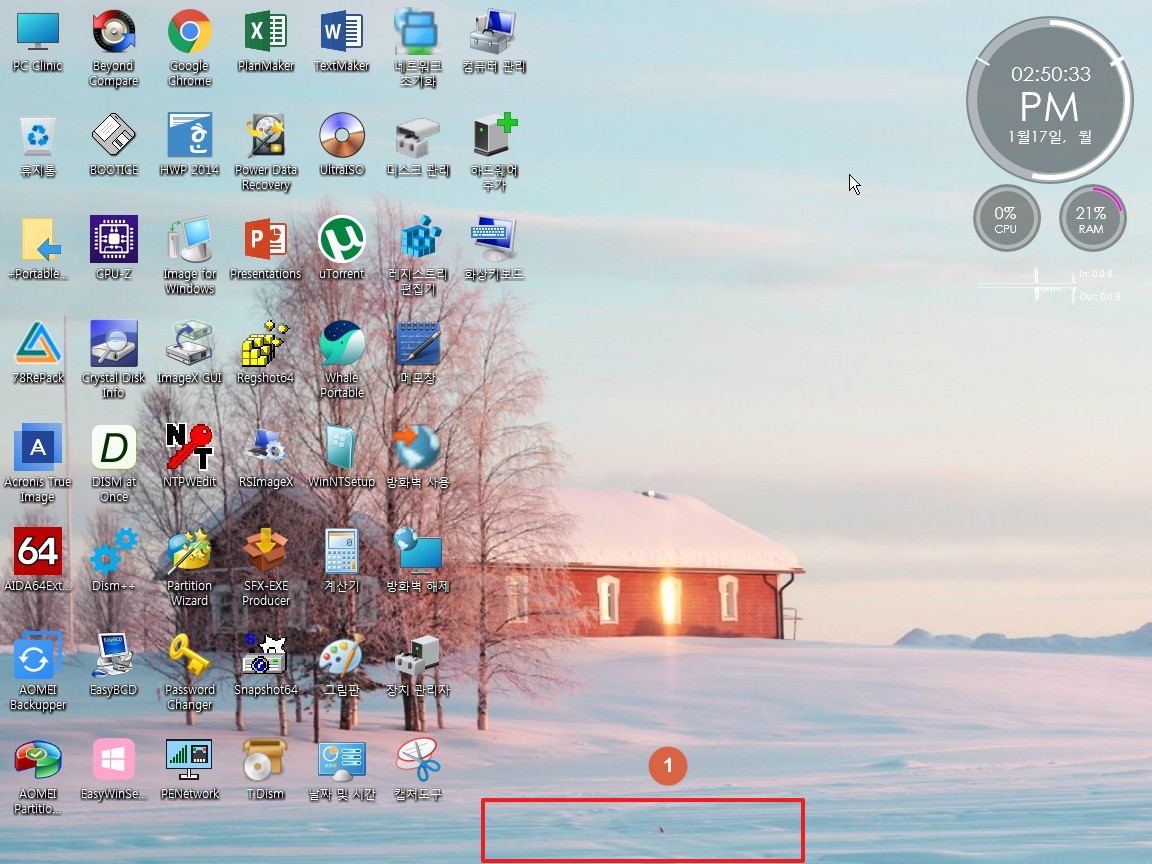
15. 어두운 테마도 적용이 되었습니다.
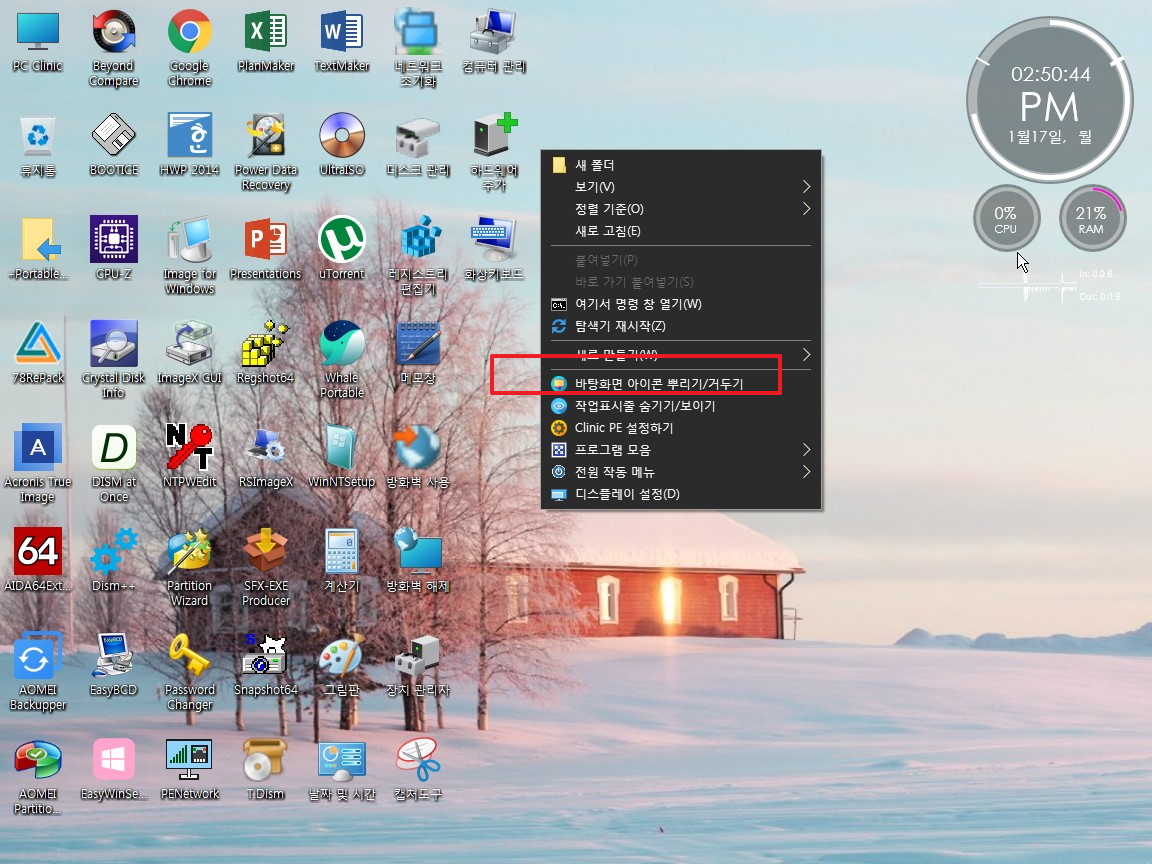
16. 우클릭에서 아이콘 거두기를 하여 보았습니다
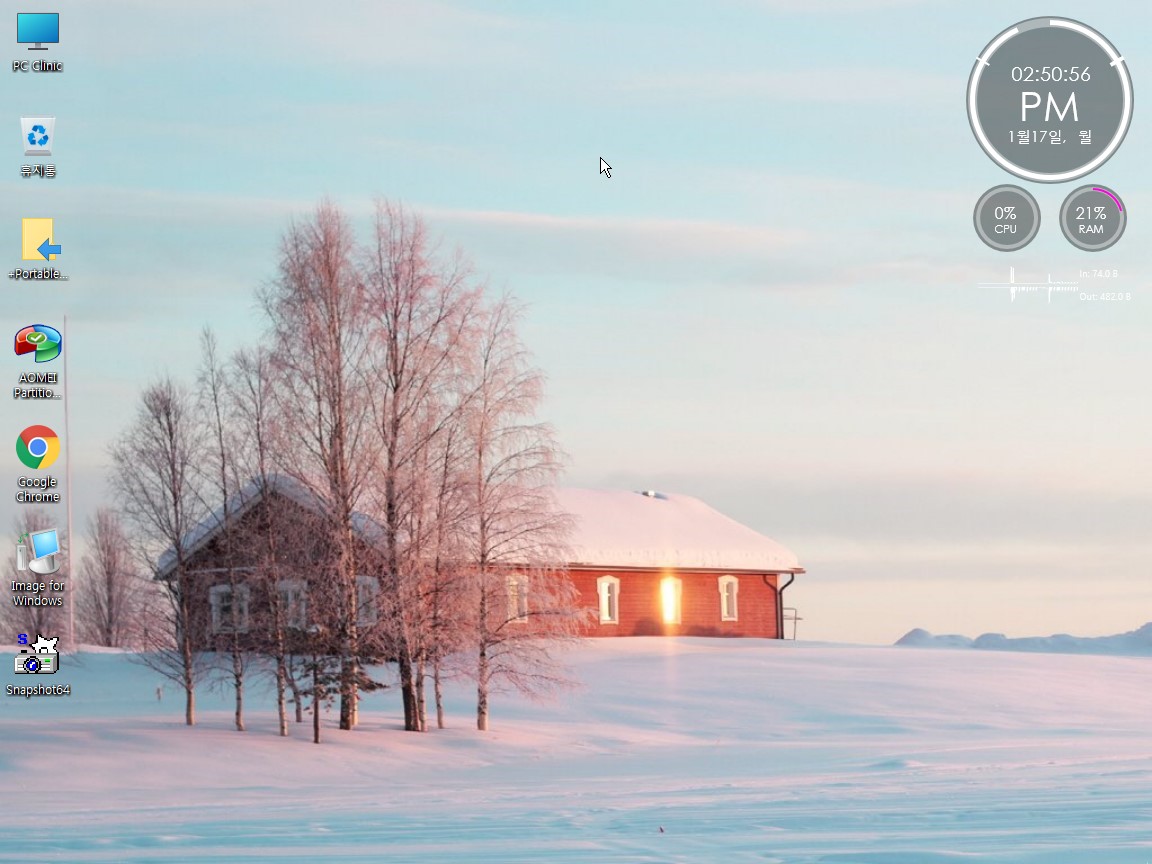
17. 작업표시줄 보이기를 한것입니다..작업표시줄은 투명하고 아이콘은 가운데 정렬이 되어 있습니다..아마..PC_Clinic님께 요청하셨던 분도 이렇게
시작시에 적용되는것을 원하시지 않으셨나 하는 생각입니다..
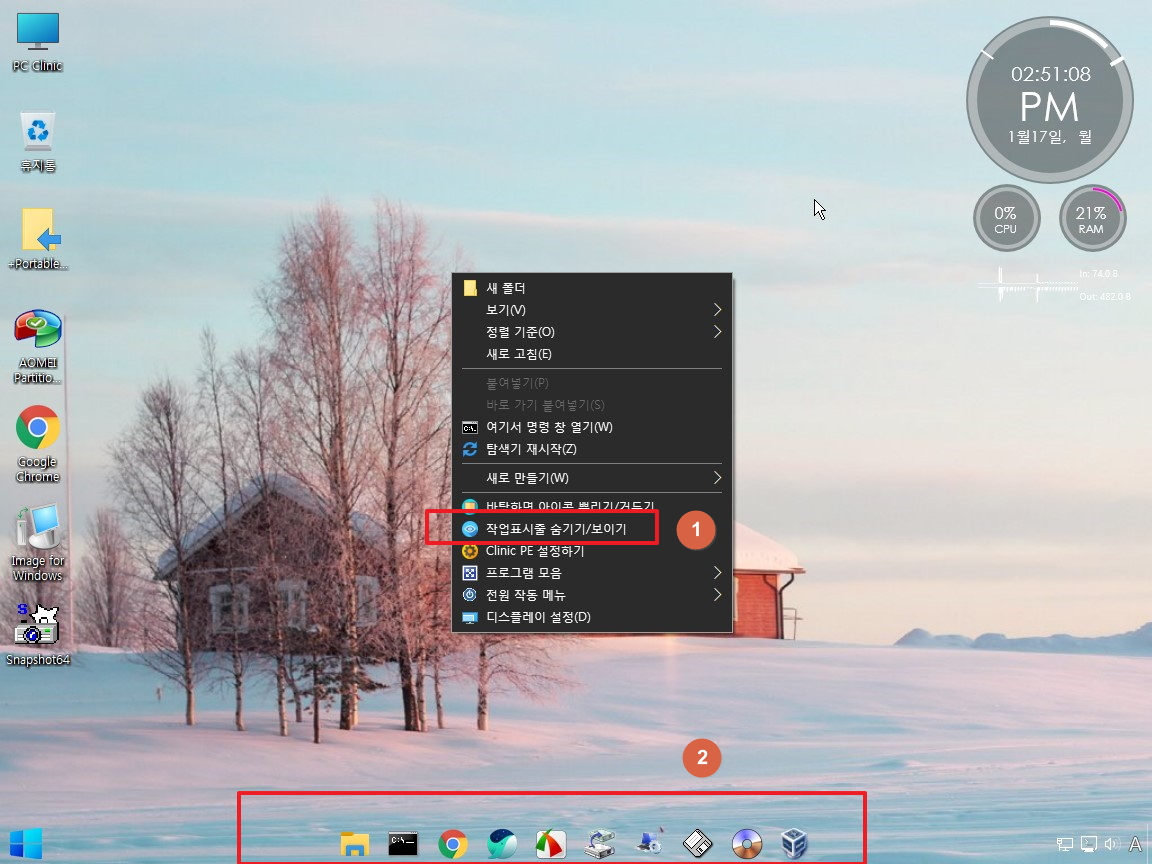
18. 프로그램은 레지값 읽은것을 보여줍니다...작업표시줄이 보이기여서 이것만 보이기로 표시가 되었습니다
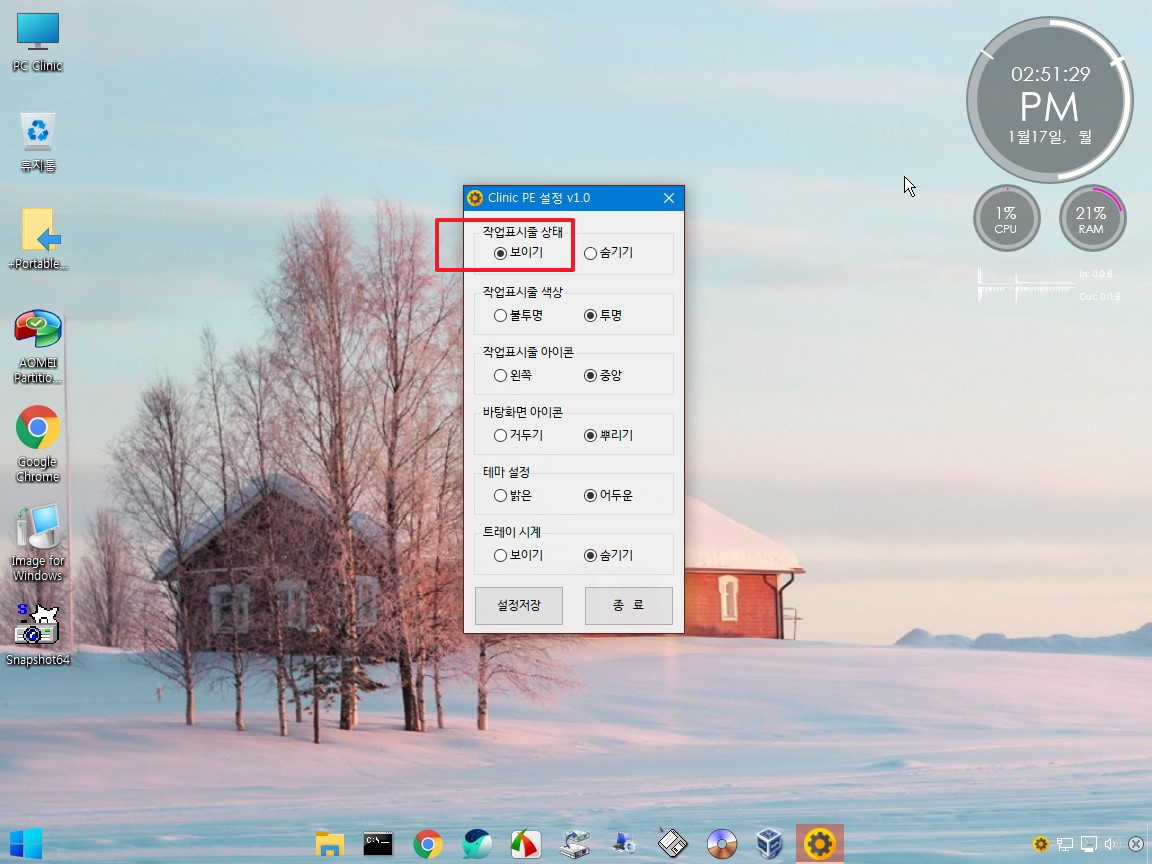
19. 원하는 설정을 선택후 저장하고 부팅하면 됩니다
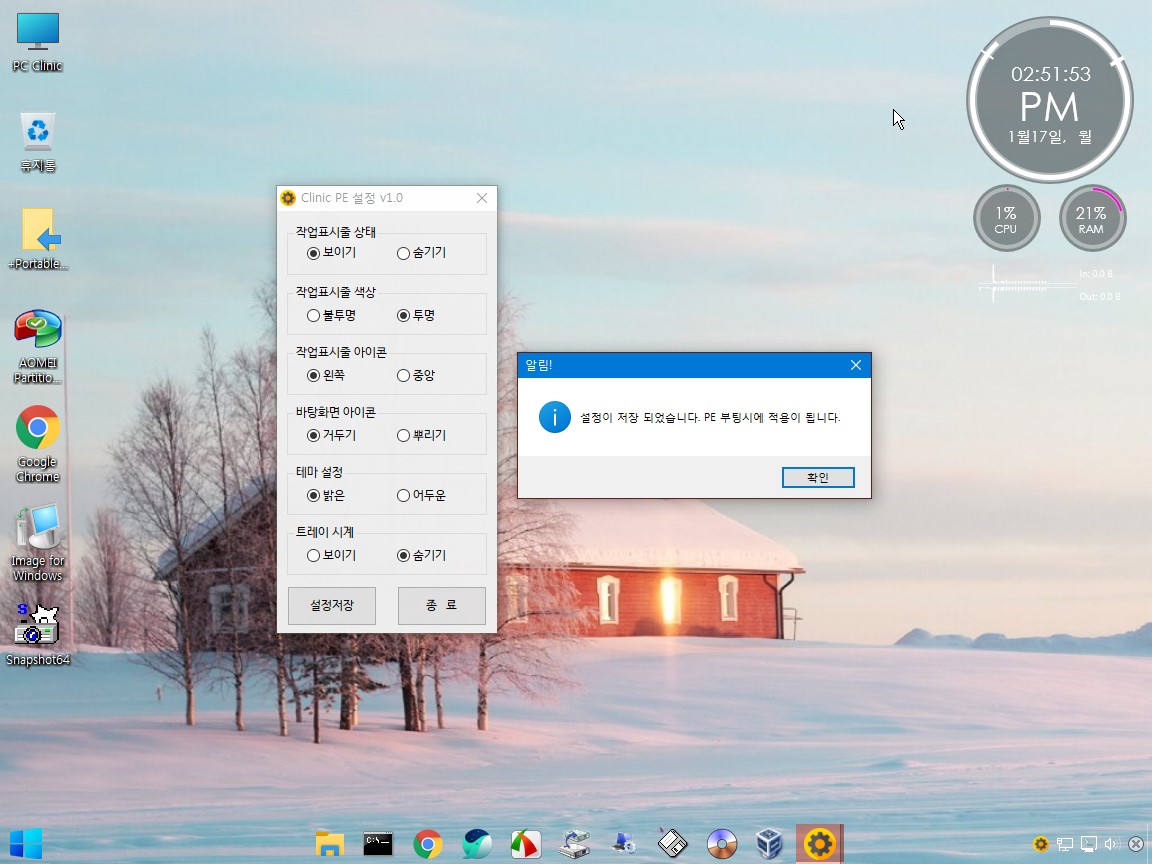
20. 기본 설정으로 부팅을 하였습니다
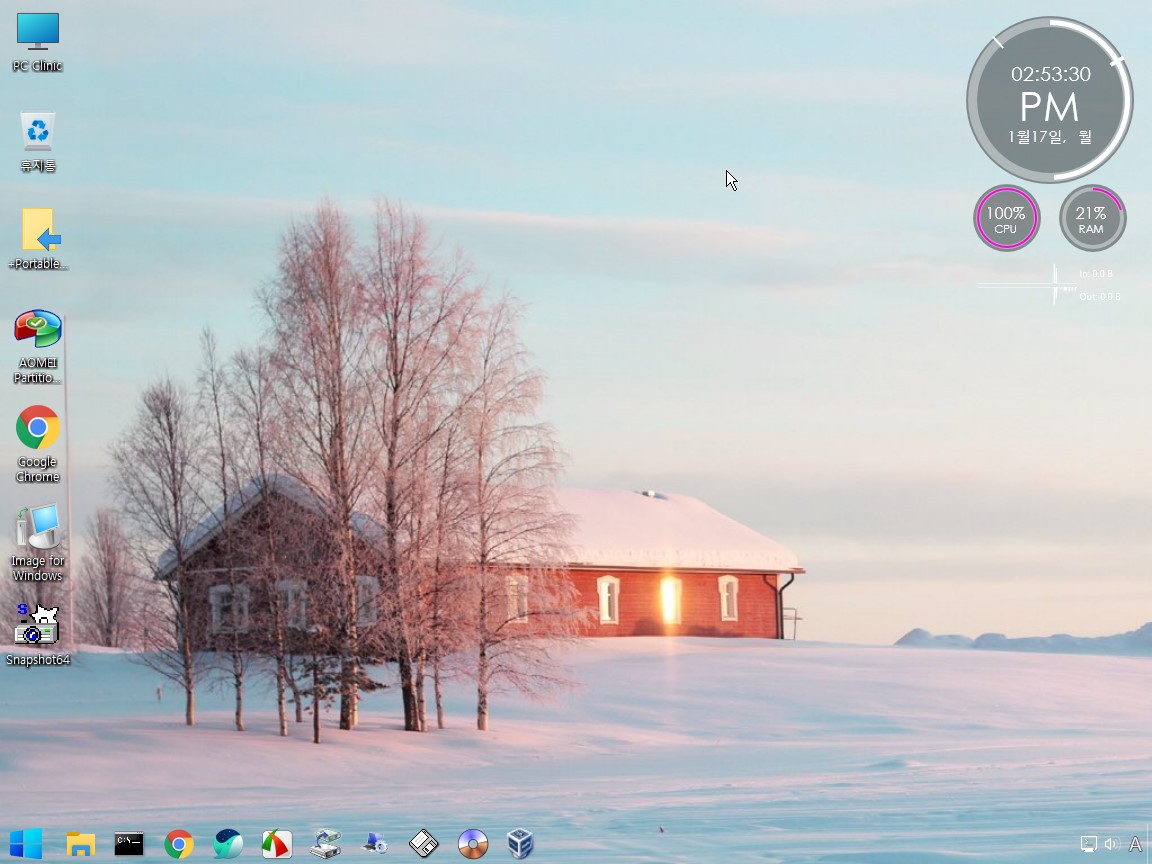
21. 마지막으로 우클릭에서 아이콘 뿌리기 테스트를 하여 보았습니다
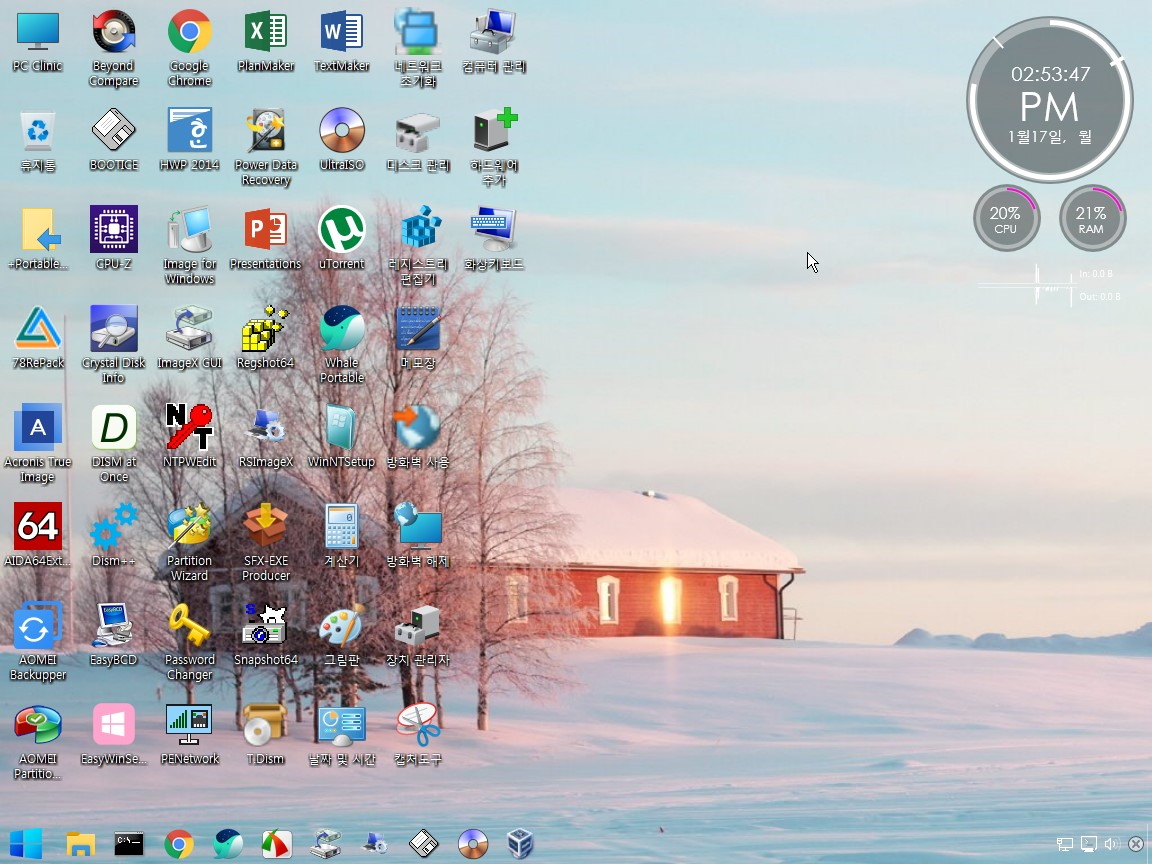
22. 마무리
스크린샷에 PC_Clinic님께서 우클릭 메뉴에 적용한 프로그램과는 반대 개념이죠...스크린샷에 소개된 작품에 있는것은 PE 부팅후..설정을 바꾸어
사용하는것이라면...이 프로그램은..PE부팅시에 설정이 되는 방식이어서..서로 장담점이 있을것 같습니다
취향에 따라 골라쓰면 되죠..개인적으로는...부팅시에 원하는 스타일이 적용되면..pe에서 설정을 바꾸는일은 거의 없을것 같습니다
cmd나..우클릭 메뉴에 등록하는 reg등 파일들이 늘어나는것 같아서..Pintool 등의 프로그램에서 사용하는 방식을 흉내를 내어보기는 하였습니다
파일이 적을수록 편하기는 합니다만..기능이 많아질수로 프로그램 실행 속도는..떨어지는것 같습니다
힘든 월요일도...거의다 지가갔네요..
편안하신 저녁 시간이 되시길 바랍니다
--------------------------------------------------------------------------------------------------
PC_Clinic님 블러그에도..Imagew64.exe 최신버전 단일파일이 있어서..백업,복원만 하여 보았습니다
1. 기존의 파일과 교체를 하였습니다.3.5 버전입니다... 백업이 잘 진행이 되고 있습니다
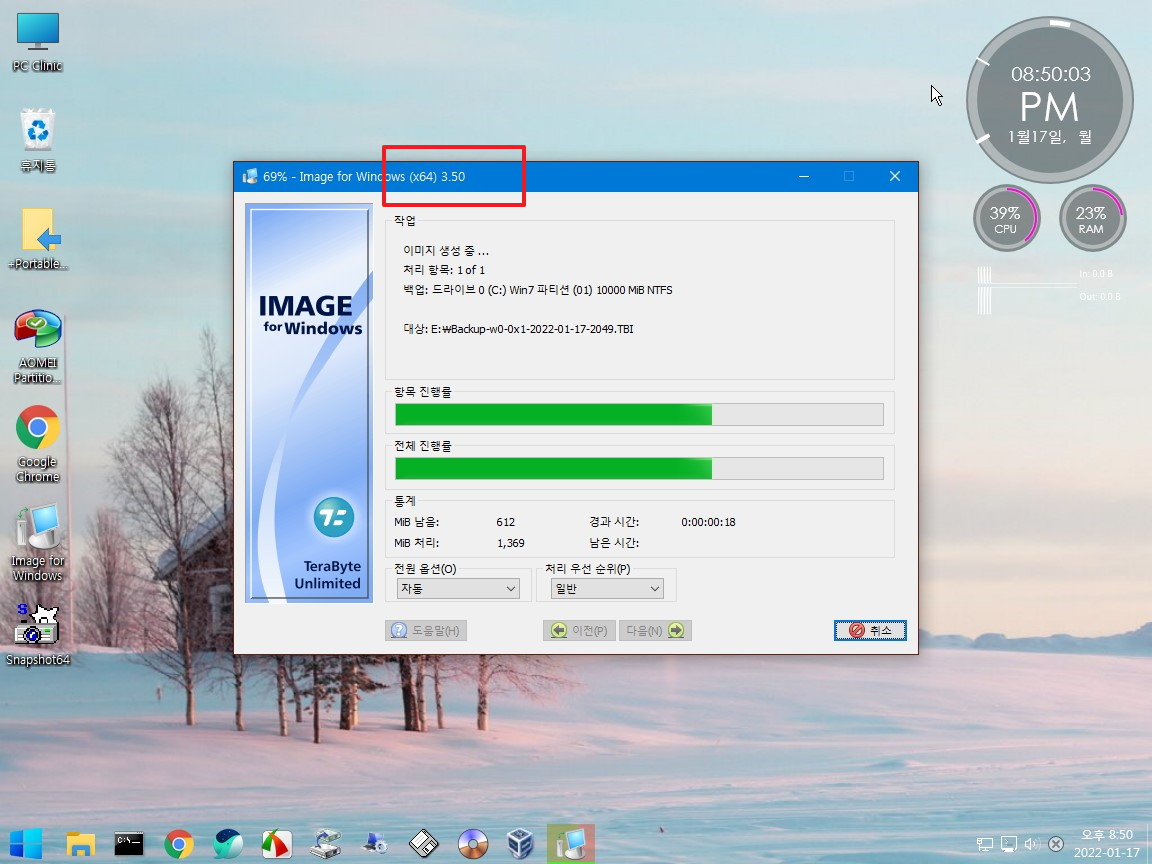
2. 캡쳐를 했어야 했는데..나중에 한것입니다...백업을 진행할때 아래처럼 파티션이 보이지 않습니다
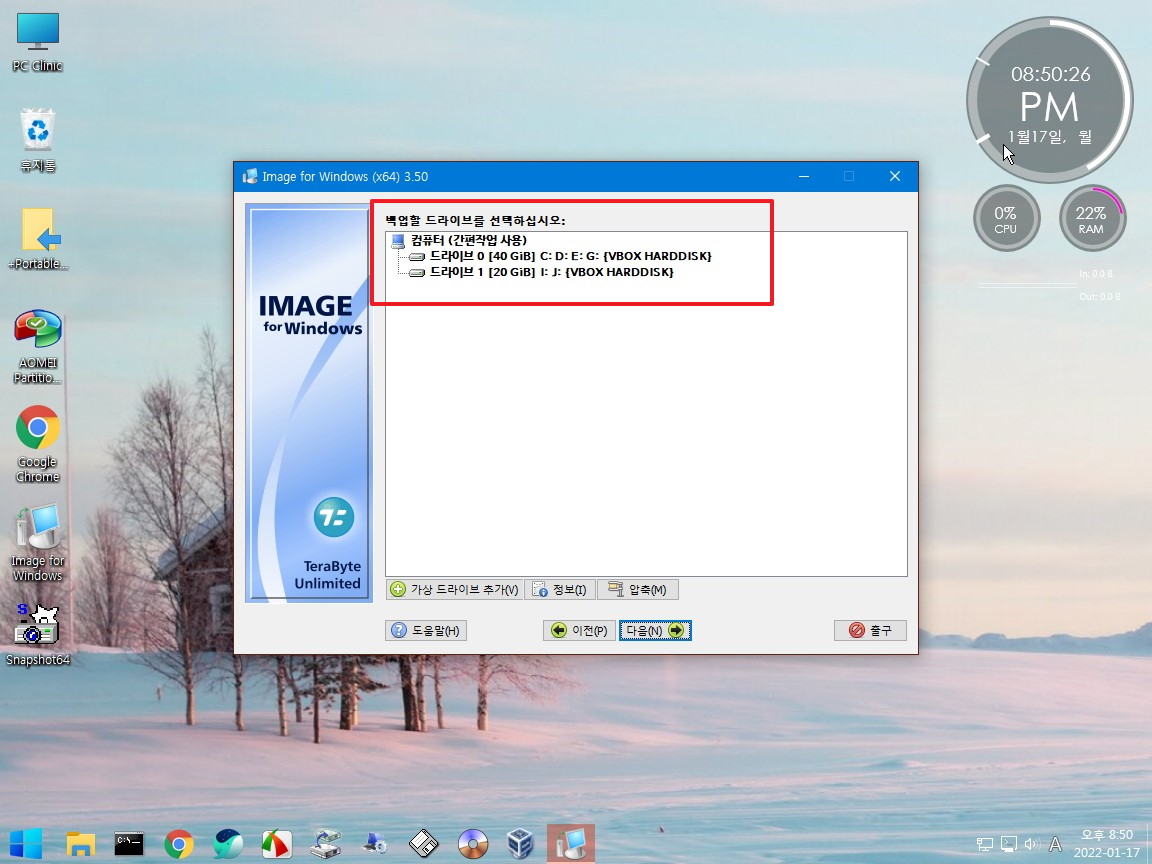
3. 단일파일 만들기 전에 설정에서 간편작업에 체크 되어 있는것을 해제후 단일파일을 만들어야..파티션들이 보입니다
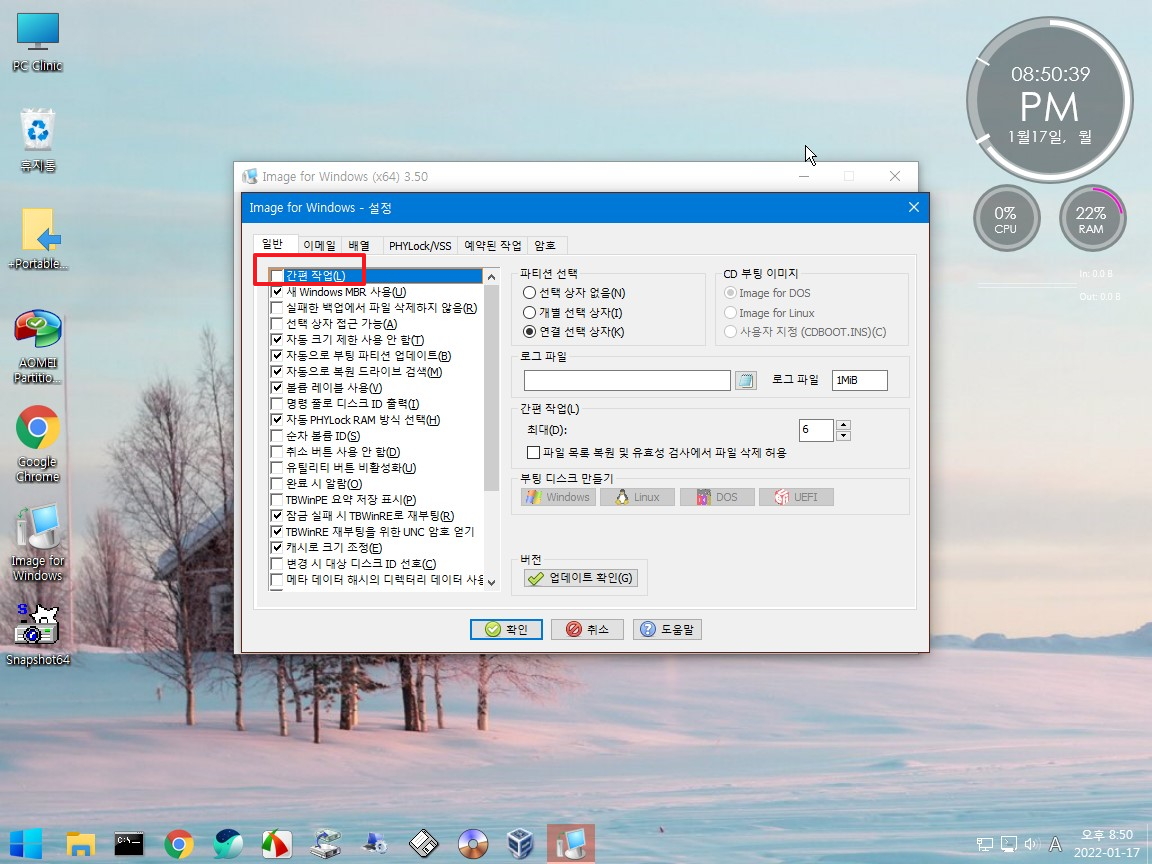
4. 복원중입니다
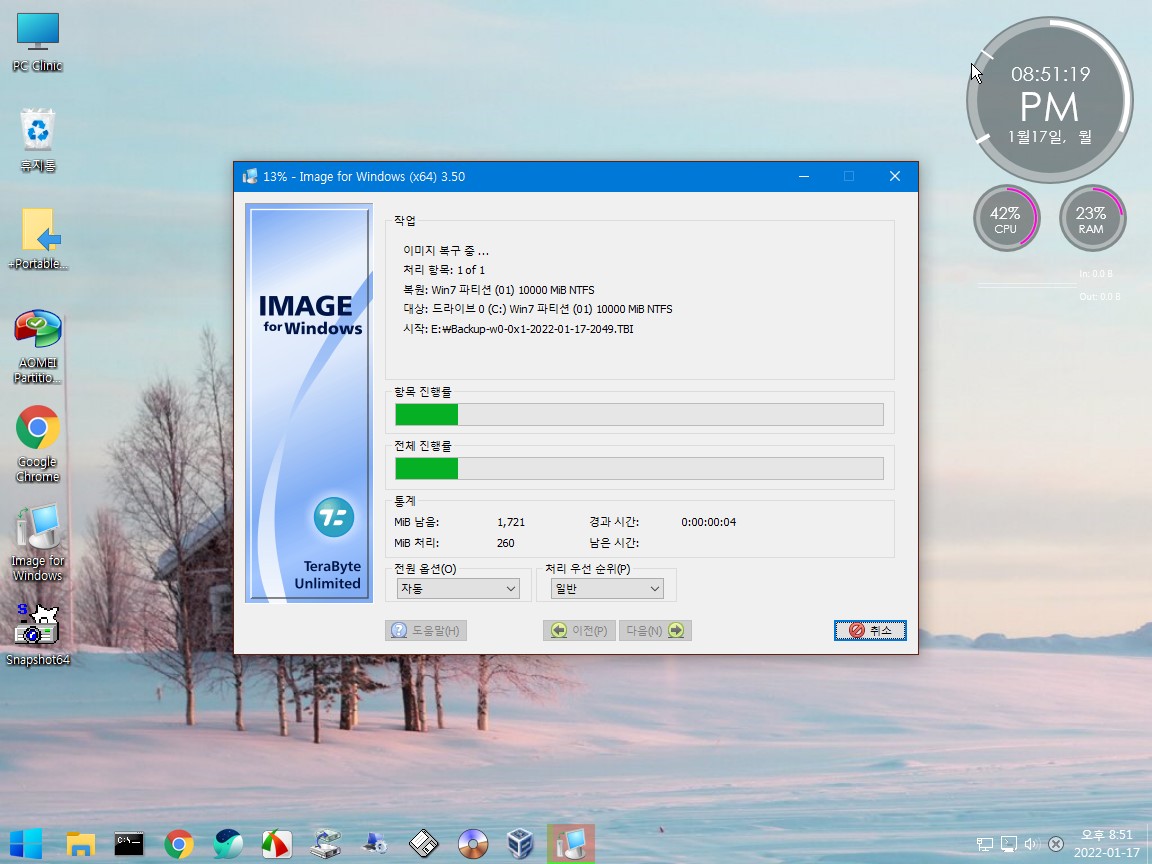
5. 윈도우 부팅까지 확인을 하여 보았습니다..MBR 입니다.
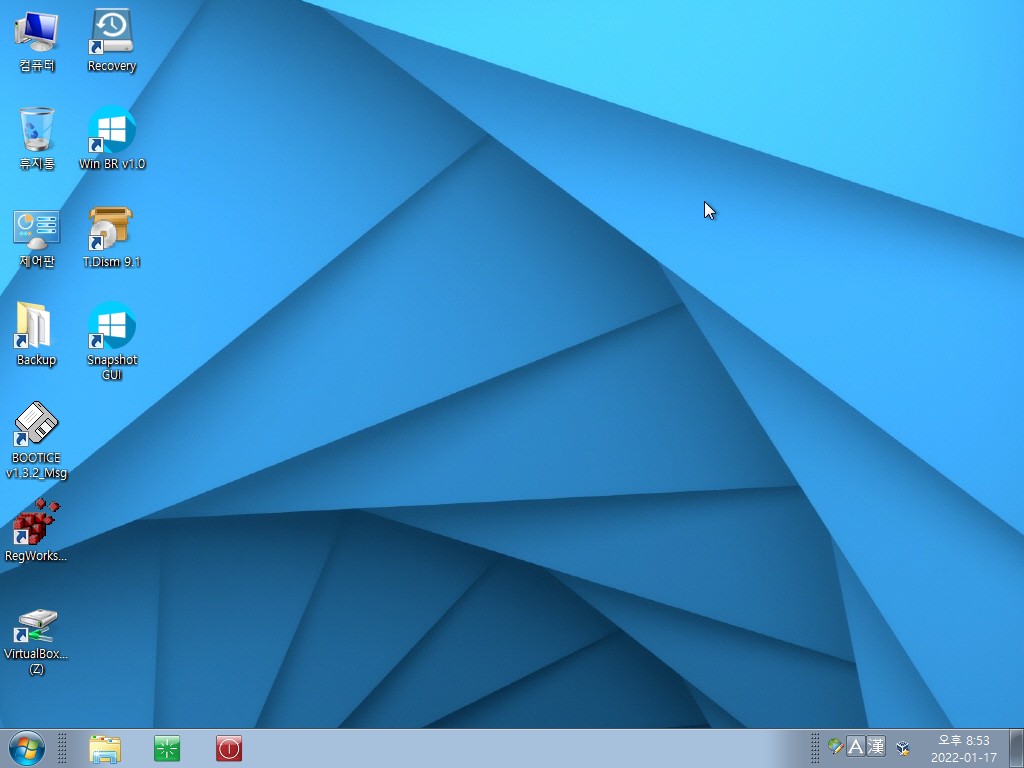
댓글 [9]
-
하얀눈사람 2022.01.17 17:07
-
상발이 2022.01.17 17:08
수고하셨습니다.
-
ehdwk 2022.01.17 17:23
수고하셨습니다. -
샤 2022.01.17 17:46
수고하셨습니다.
-
더애드 2022.01.17 18:00
수고하셨습니다
-
PC_Clinic 2022.01.17 18:50
Wim파일 내부에 PortableApps 를 사용하시는 분을 위해 PE 다시 만들기 메뉴를 넣으면 끝이네요.ㅎㅎ
-
왕초보 2022.01.17 18:56
구닥다리 컴퓨터여서..프로그램을 밖으로 꺼내서만 사용을 해서인지..프로그램 추가 삭제도 편해서 밖에 두는것을
선호하게 되네요
혹시 추가 해야될 설정이 있다면 말씀하여 주십시요..
-
모세 2022.01.17 21:36
대단하십니다. 감사합니다.
-
파란하늘흰구름 2022.01.17 23:49
수고많으셨습니다.

수고하셨습니다